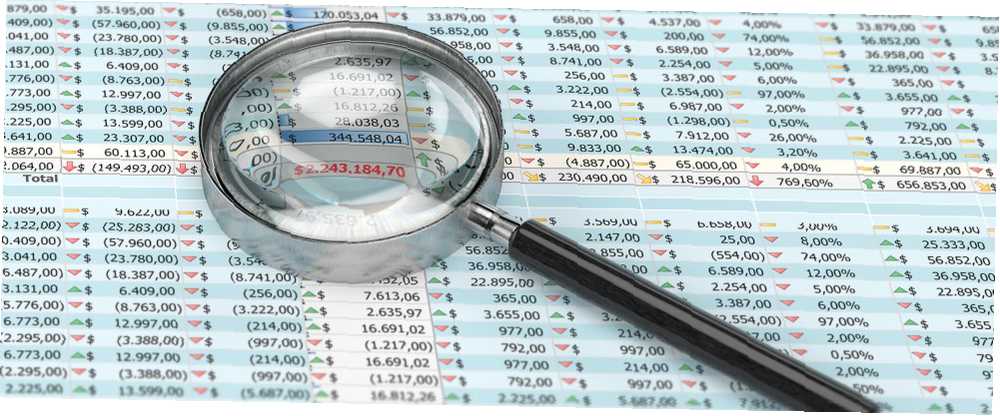
Gabriel Brooks
0
1547
124
Çoğu zaman, bir Microsoft Excel elektronik tablosunu aramak oldukça kolaydır. Bunun için sadece satır ve sütunları tarayamazsanız, aramak için Ctrl + F tuşlarını kullanabilirsiniz. Gerçekten büyük bir elektronik tabloyla çalışıyorsanız, bu dört arama işlevinden birini kullanmak çok zaman kazandırabilir.
Excel'de arama kullanarak nasıl arama yapacağınızı öğrendikten sonra, e-tablolarınızın ne kadar büyük olacağı önemli değildir, Excel'de her zaman bir şey bulabilirsiniz.!
1. VLOOKUP İşlevi
Bu işlev, bir sütun ve bir değer belirtmenize izin verir ve farklı bir sütunun karşılık gelen satırından bir değer döndürür (eğer mantıklı değilse, bir anda netleşir). Bunu yapabileceğiniz iki örnek, bir çalışanın soyadını çalışan numarasına göre aramak veya soyadını belirterek bir telefon numarası bulmaktır..
İşte fonksiyonun sözdizimi:
= VLOOKUP ([lookup_value], [table_array], [col_index_num], [range_lookup])- [Lookup_value] Zaten sahip olduğunuz bilgi parçasıdır. Örneğin, bir şehrin hangi eyalette olduğunu bilmeniz gerekiyorsa, şehrin adı.
- [masa dizisi] işlevin arama ve dönüş değerlerini arayacağı hücreleri belirtmenize izin verir. Aralığınızı seçerken, dizinizde bulunan ilk sütunun arama değerinizi içerecek sütun olduğundan emin olun.!
- [Sütun_indis_sayısı] Dönüş değerini içeren sütunun numarasıdır..
- [Menzil araması] isteğe bağlı bir argümandır ve 1 veya 0 alır. 1 girerseniz veya bu argümanı atlarsanız, işlev girdiğiniz değeri veya bir sonraki en düşük sayıyı arar. Bu nedenle, aşağıdaki resimde, 652'den SAT puanı arayan bir VLOOKUP, 642'yi döndürür, listedeki 652'den az olan en yakın sayıdır ve [range_lookup] varsayılan olarak 1’dir..
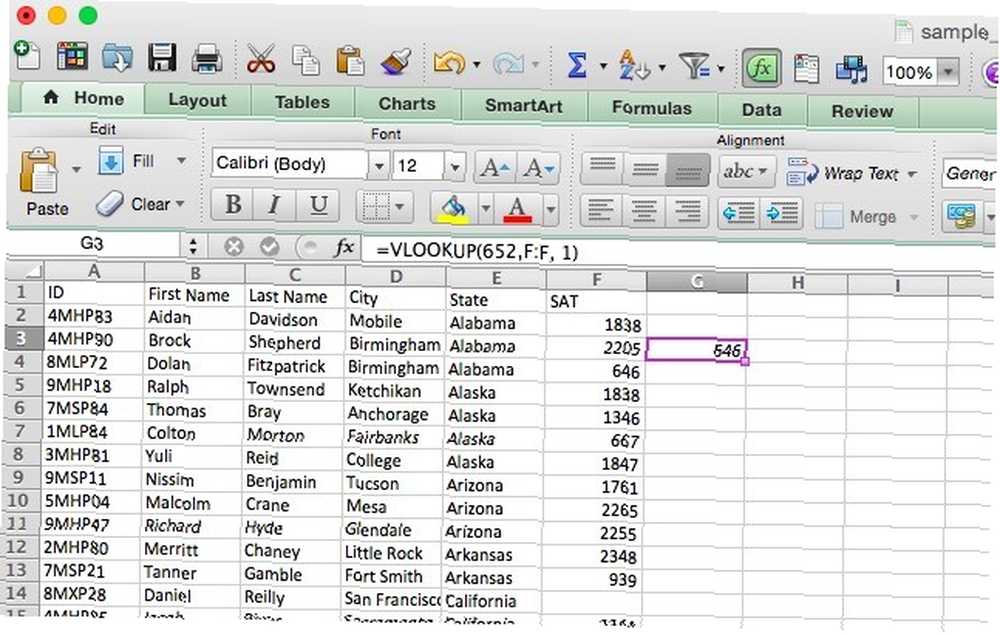
Bunu nasıl kullanabileceğinizi bir göz atalım. Bu e-tabloda kimlik numaraları, ad ve soyadları, şehir, eyalet ve SAT puanları bulunur. Diyelim ki soyadı olan bir kişinin SAT puanını bulmak istiyorsunuz. “Kışlar.” VLOOKUP kolaylaştırır. İşte kullanacağınız formül:
= VLOOKUP ("Kışlar", C2: F101, 4, 0)SAT puanları, soyadı sütunundan dördüncü sütun olduğundan, 4 sütun dizin argümanıdır. Metin ararken [range_lookup] değerini 0 olarak ayarlamak iyi bir fikirdir. Onsuz, kötü sonuçlar alabilirsiniz.
İşte sonuç:
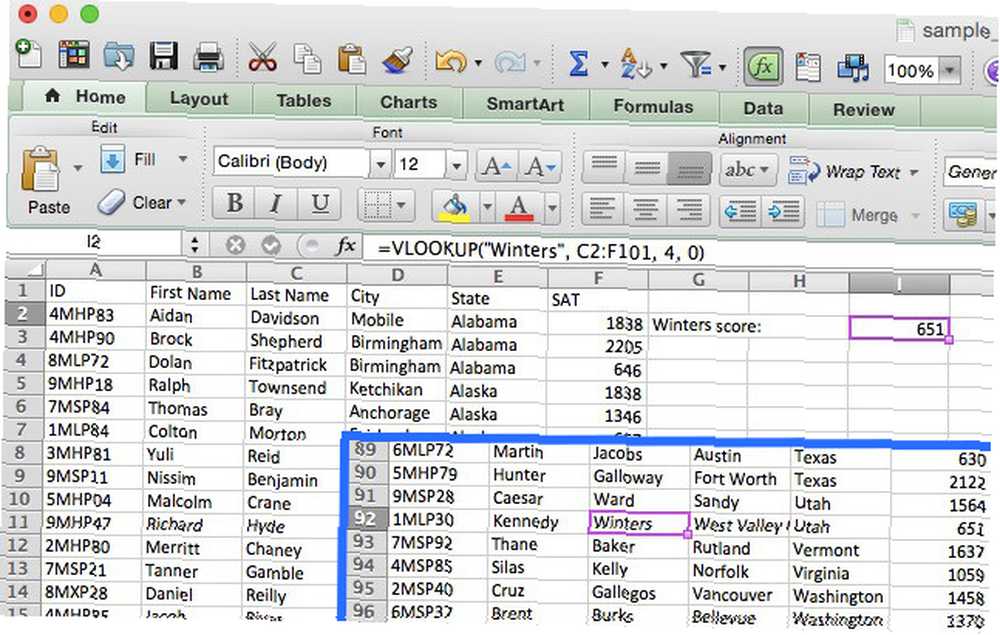
651'i döndürdü, 92. satırdaki Kennedy Winters adlı öğrenciye ait SAT puanı (yukarıdaki metin içinde görüntülendi). Adı aramakta hızlı bir şekilde sözdizimini yazmak için olduğundan daha fazla zaman harcardı.!
VLOOKUP İle İlgili Notlar
VLOOKUP'ı kullanırken hatırlamanız gereken birkaç şey var. Aralığınızdaki ilk sütunun arama değerinizi içeren sütun olduğundan emin olun. İlk sütunda değilse, işlev yanlış sonuçlar döndürür. Sütunlarınız iyi düzenlenmişse, bu bir sorun olmamalıdır.
Ayrıca, VLOOKUP’ın yalnızca bir değer vereceğini unutmayın. Eğer kullansaydın “Gürcistan” Arama değeri olarak, ilk öğrencinin Gürcistan'dan aldığı notu geri verirdi ve Gürcistan'dan iki öğrencinin olduğuna dair hiçbir belirti vermezdi..
2. HLOOKUP İşlevi
VLOOKUP, karşılık gelen değerleri başka bir sütunda bulduğunda, HLOOKUP karşılık gelen değerleri farklı bir satırda bulur. En doğru olanı bulana ve aradığınızı bulmak için bir filtre kullanana kadar sütun başlıkları arasında tarama yapmak genellikle en kolay olduğu için, HLOOKUP en iyisi gerçekten çok büyük e-tablolarınız olduğunda veya zamana göre düzenlenmiş değerlerle çalışırken.
İşte fonksiyonun sözdizimi:
= HLOOKUP ([lookup_value], [table_array], [row_index_num], [range_lookup])- [Lookup_value] bildiğiniz ve karşılık gelen bir değeri bulmak istediğiniz değerdir..
- [masa dizisi] aramak istediğiniz hücreleri.
- [Satır_indis_sayısı] dönüş değerinin geleceği satırı belirtir.
- [Menzil araması] VLOOKUP'takiyle aynıdır, mümkün olduğunda en yakın değeri elde etmek için boş bırakın veya yalnızca tam eşleşmeleri aramak için 0 girin.
Bu e-tablo, her eyalet için 2000-2014 yıllarında bir SAT puanı ile birlikte bir satır içerir. Minnesota'daki ortalama puanı 2013'te bulmak için HLOOKUP'ı kullanabilirsiniz. İşte nasıl yapacağız:
= HLOOKUP (2013, A1: P51, 24)Aşağıdaki resimde görebileceğiniz gibi, puan döndürülür:
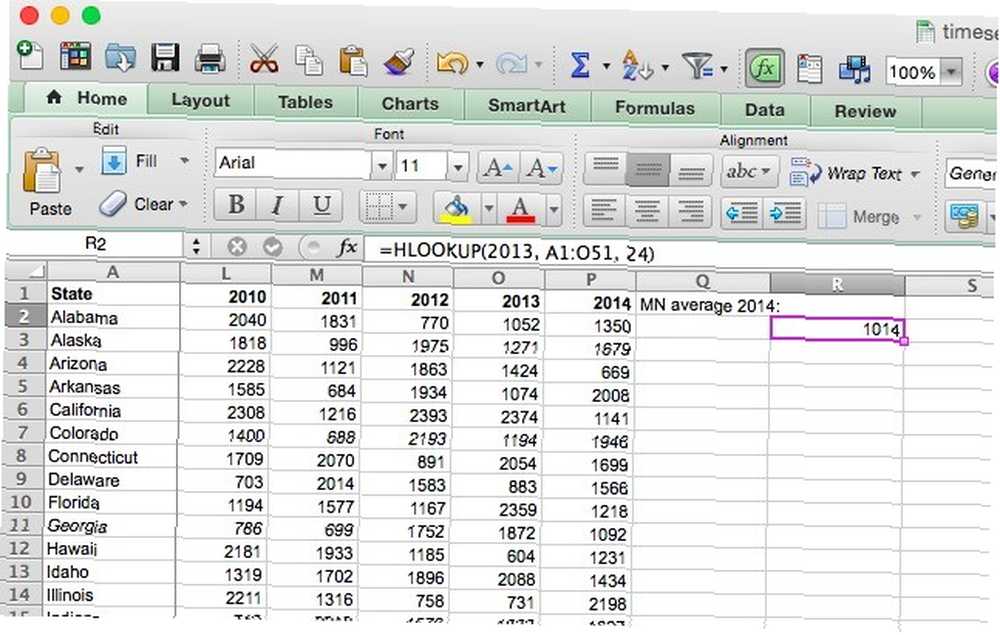
Minnesotans 2013'te ortalama 1014 puan aldı. 2013'ün tırnak içinde olmadığını, çünkü bir sayı değil, bir ip olduğunu unutmayın. Ayrıca, 24 Minnesota, 24. Sırada olmaktan geliyor..
HLOOKUP İle İlgili Notlar
VLOOKUP'ta olduğu gibi, arama değerinin tablo dizinizin ilk satırında olması gerekir. Bu nadiren HLOOKUP ile ilgili bir sorundur, çünkü genellikle bir arama değeri için sütun başlığı kullanırsınız. HLOOKUP ayrıca yalnızca tek bir değer döndürür.
3-4. INDEX ve MATCH İşlevleri
INDEX ve MATCH iki farklı fonksiyondur, ancak bir arada kullanıldığında büyük bir elektronik tabloda arama yapmayı çok daha hızlı hale getirebilirler. Her iki fonksiyonun da dezavantajları vardır, ancak bunları birleştirerek her ikisinin de güçlü yönlerini oluşturacağız.
İlk önce, her iki fonksiyonun da sözdizimi:
= INDEX ([dizi], [satır_sayısı], [sütun_sayısı])- [dizi] aradığınız dizi.
- [satır numarası] ve [Sütunnum] aramanızı daraltmak için kullanılabilir (birazdan şuna bir göz atacağız.)
= MATCH ([lookup_value], [lookup_array], [match_type])- [Lookup_value] dize veya sayı olabilen bir arama terimidir..
- [Arama_dizisi] Microsoft Excel'in arama terimini arayacağı dizi.
- [eşleşme türü] isteğe bağlı 1, 0 veya -1 olabilen isteğe bağlı bir argümandır. 1, arama teriminize eşit veya daha küçük olan en büyük değeri döndürür. 0 yalnızca tam teriminizi döndürür ve -1, arama teriminize eşit veya daha büyük olan en küçük değeri döndürür.
Bu iki işlevi birlikte nasıl kullanacağımız belli olmayabilir, bu yüzden burada açıklayacağım. MATCH bir arama terimi alır ve bir hücre başvurusu döndürür. Aşağıdaki resimde, F sütunundaki 646 değerinin aranmasında, MATCH’ın 4 döndürdüğünü görebilirsiniz..
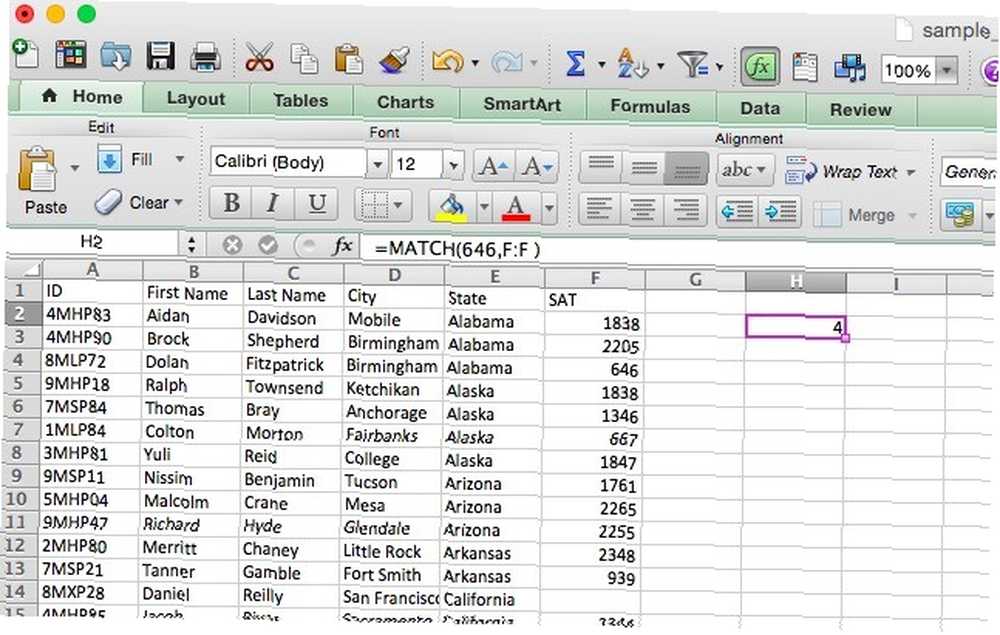
Öte yandan, INDEX bunun tersini yapar: bir hücre başvurusu alır ve içindeki değeri döndürür. Burada, City sütununun altıncı hücresini döndürdüğünüzde, INDEX'in geri döndüğünü görebilirsiniz. “demirleme,” 6. satırdaki değer.
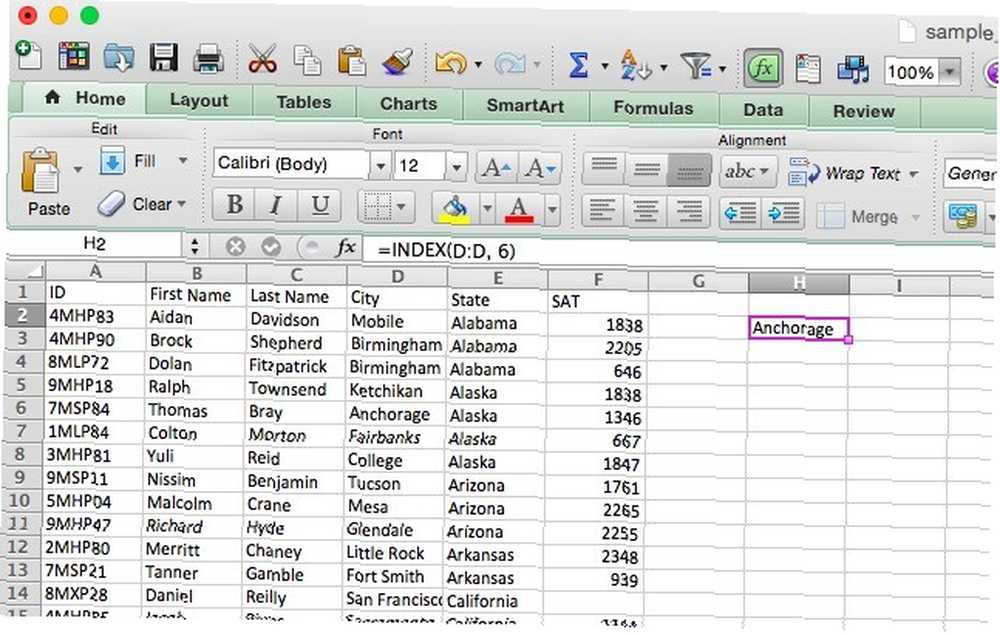
Yapacağımız şey ikiyi birleştirmektir, böylece MATCH bir hücre referansını döndürür ve INDEX bu referansı bir hücredeki değeri aramak için kullanır. Soyadı Waters olan bir öğrenci olduğunu hatırladığınızı ve bu öğrencinin puanının ne olduğunu görmek istediğinizi varsayalım. İşte kullanacağımız formül:
= INDEX (F: F, MATCH ("Sular", C: C, 0))Eşleştirme türünün burada 0 olarak ayarlandığını fark edeceksiniz. Bir dize ararken, kullanmak isteyeceğiniz şey budur. İşte bu işlevi çalıştırdığımızda ne alıyoruz:
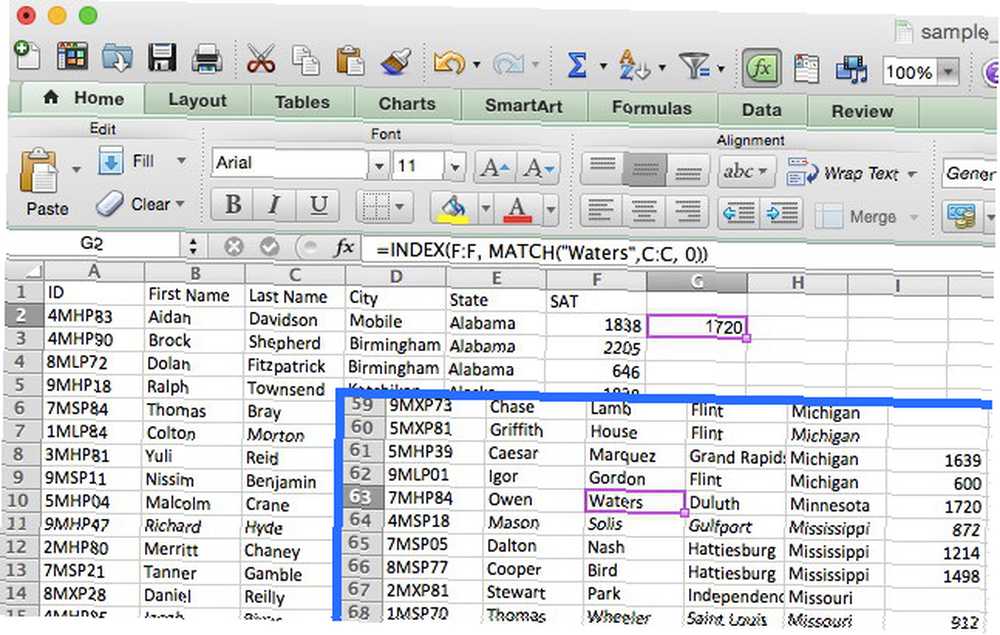
İç kısımdan görebileceğiniz gibi, Owen Waters, işlevi çalıştırdığımızda görünen sayı olan 1720'yi puanladı. Birkaç sütuna göz attığınızda bu pek de kullanışlı görünmeyebilir, ancak büyük bir veritabanı elektronik çizelgesinde Excel Vs.'de 50 kez yapmak zorunda kalırsanız ne kadar zaman kazanacağınızı hayal edin. Access - Elektronik Tablo Veritabanını Değiştirebilir mi? Excel Vs. Access - Elektronik Tablo Veritabanını Değiştirebilir mi? Verileri yönetmek için hangi aracı kullanmalısınız? Access ve Excel, veri filtreleme, harmanlama ve sorgulama özelliklerine sahiptir. İhtiyaçlarınıza en uygun hangisinin olduğunu size göstereceğiz. birkaç yüz sütun içeriyordu!
Excel aramaları başlasın
Microsoft Excel'in verileri işlemek için birçok güçlü işlevi vardır ve yukarıda listelenen dördü yalnızca yüzeyi çiziktir. Onları nasıl kullanacağınızı öğrenmek hayatınızı çok kolaylaştıracak.
Gerçekten Microsoft Excel'i ustalaştırmak istiyorsanız, Temel Excel Hile Sayfasını saklamaktan gerçekten faydalanabilirsiniz Temel Microsoft Excel Formülleri ve İşlevleri Hile Sayfası Temel Microsoft Excel Formülleri ve İşlevleri Hile Sayfası Bu Excel formülleri hile sayfasını bir kısayol almak için indirin dünyanın favori elektronik tablo programı. ele yakın!
Resim Kredisi: Cico / Shutterstock











